Искате да подправяте текста на видеото си? Изпробвайте опцията за анимиран текст на Clipchamp.
Можете лесно да добавяте забавни текстови анимации само с няколко щраквания.
Тук ще ви покажем как. Следвайте нашето ръководство "стъпка по стъпка" по-долу.
Стъпка 1. Докоснете бутона + до времевата линия.
От приложението редактор докоснете бутона + , който се намира в долната лява част на екрана. След като докоснете бутона +, опциите за редактиране ще се появят над времевата линия.
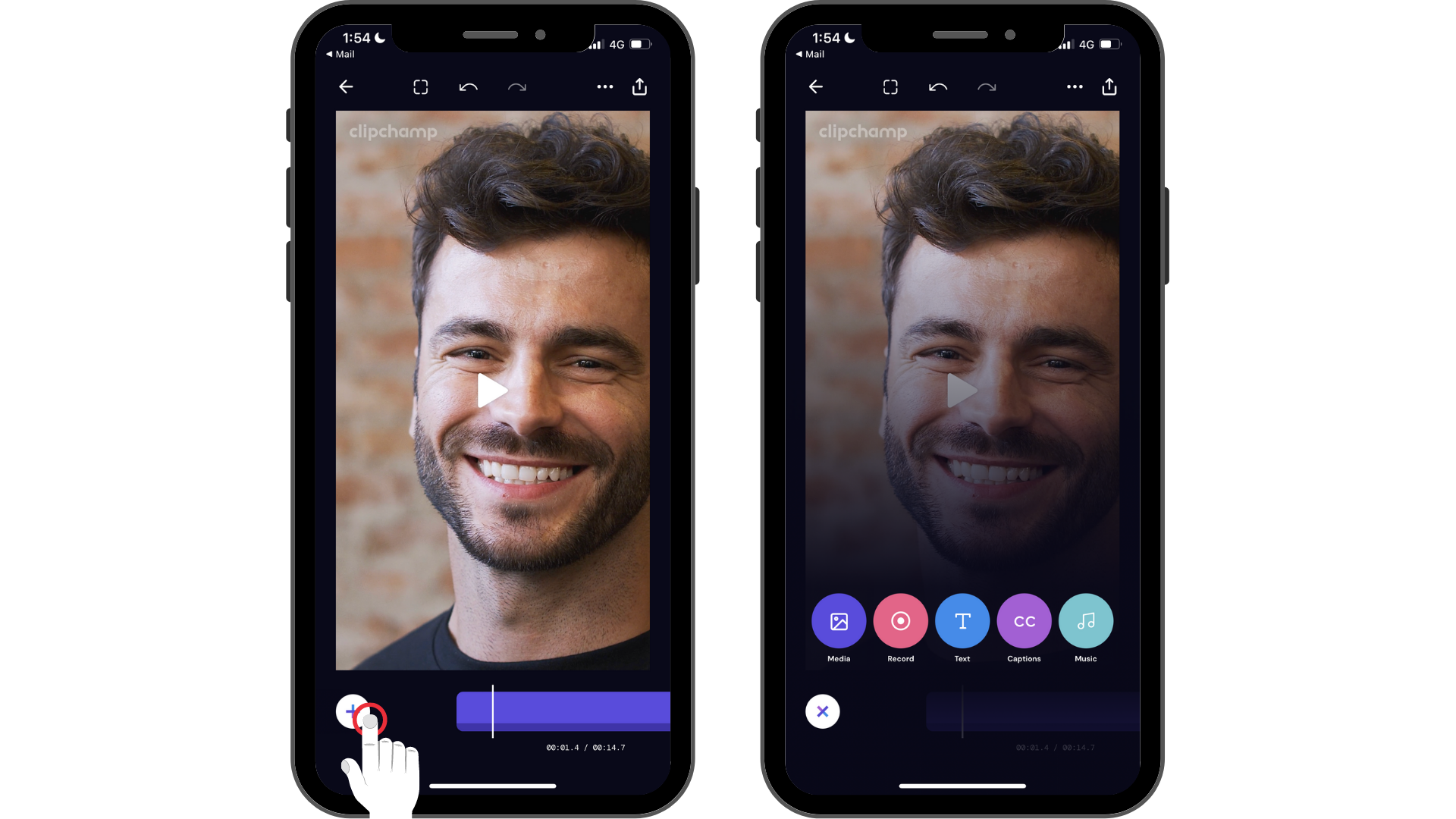
Стъпка 2. Докоснете опцията Текст, след което персонализирайте текста.
Първо, ще трябва да създадете надпис. Докоснете опцията Текст , за да стартирате клавиатурата. Въведете думата или изречението, които искате да добавите към вашето видео. Докоснете връщане на клавиатурата, когато приключите с въвеждането.
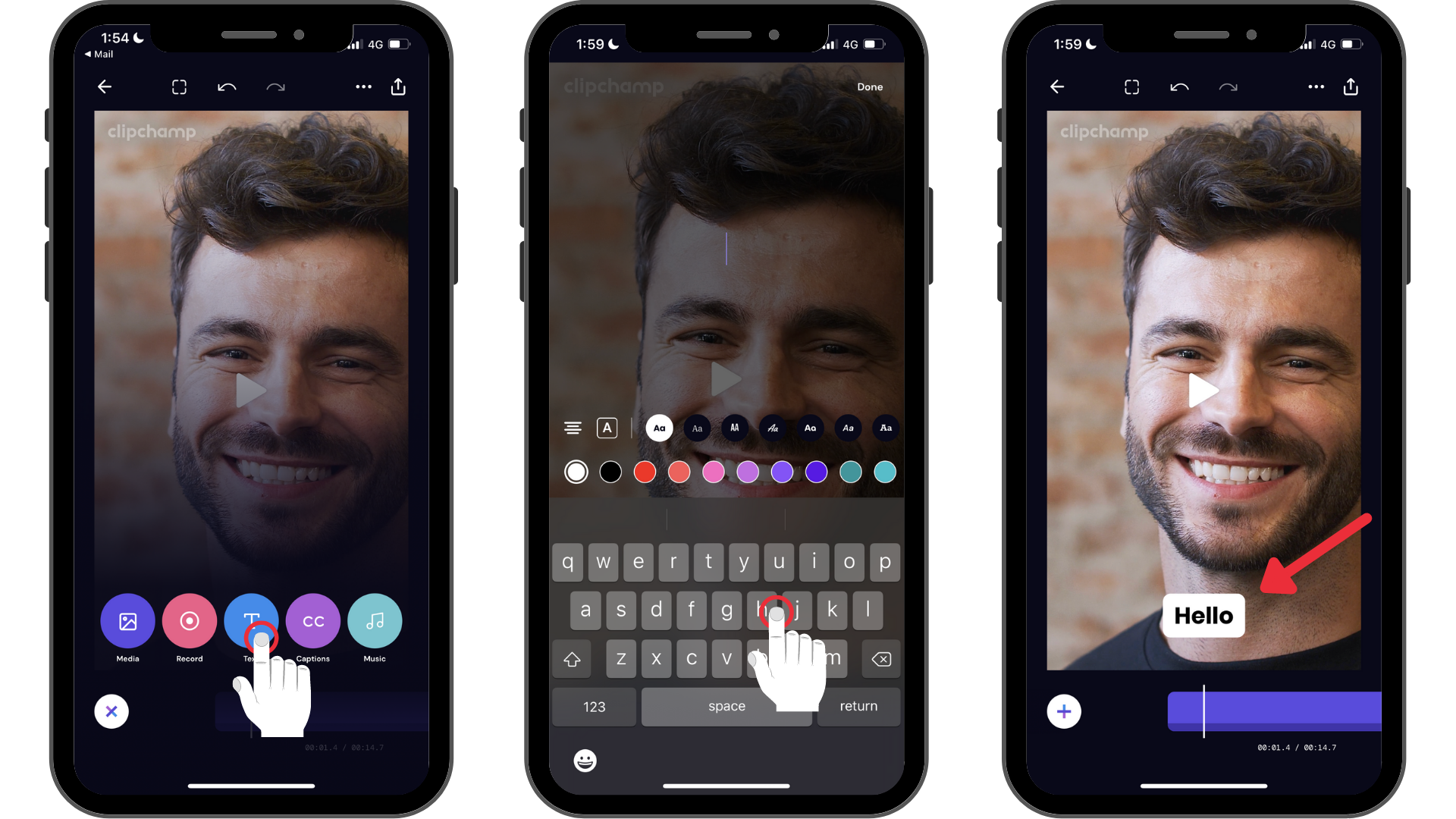
Стъпка 3. Докоснете текста, за да стартирате опциите за редактиране, след което докоснете опцията за последната топка за подскачане, за да стартирате текстови анимации.
След като докоснете четвъртата опция за редактиране (иконата за подскачаща топка), в долната част на екрана ще се появят анимирани опции за текст. Превъртете наляво и надясно, за да видите опциите за анимиран текст. Можете да изберете опции за анимиран текст, като например плавно появяване, увеличаване, намаляване и плъзгане нагоре.
Докоснете опцията за анимиран текст , която най-добре отговаря на вашето видео. Докоснете Готово , когато сте готови да се върнете към вашата времева линия.
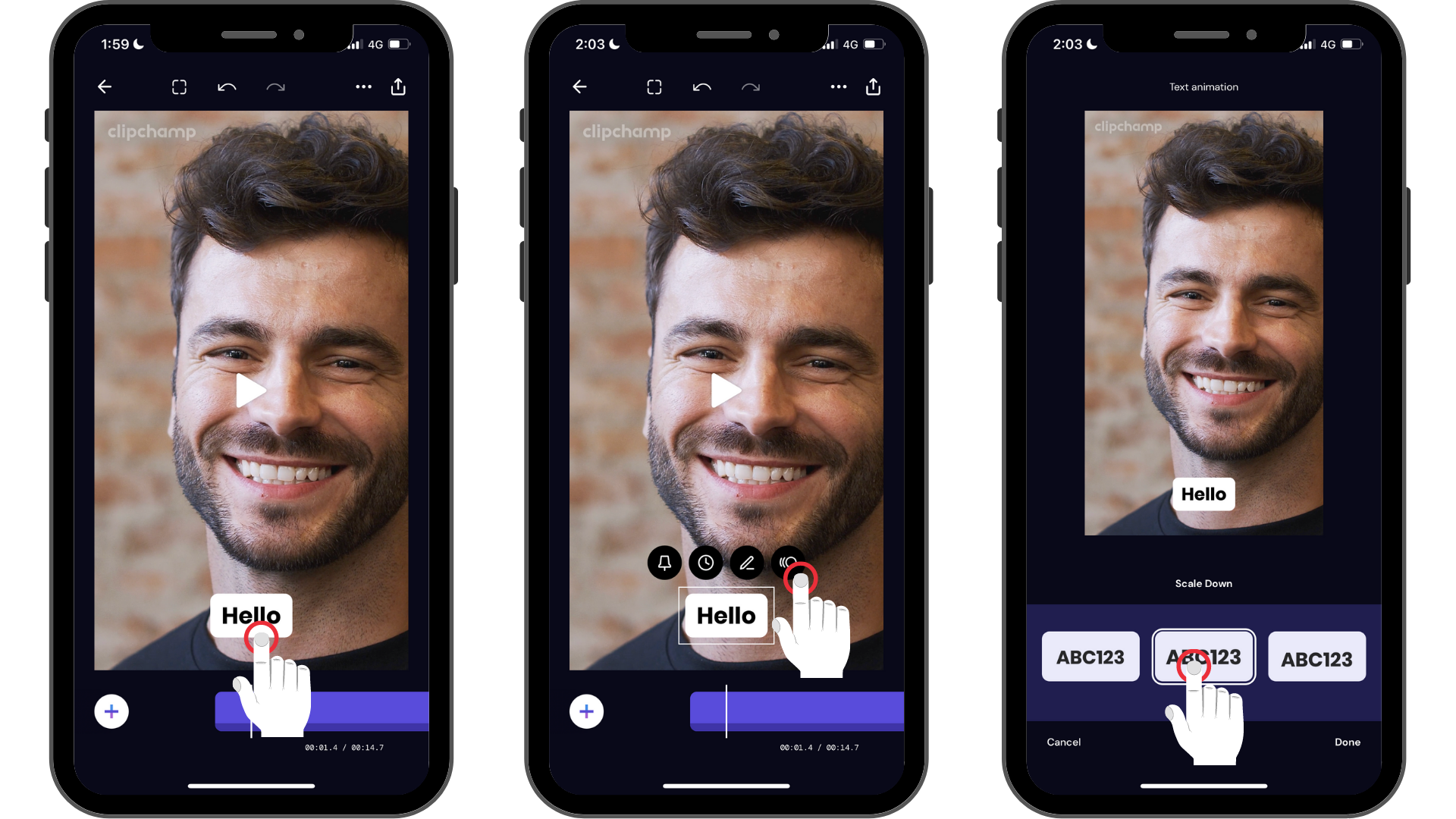
Текстът във вашето видео сега е анимиран с движение. Ако желаете, можете да добавите анимация към всяко текстово поле във видеото.
Изпробвайте нашето приложение за iOS.
Изтеглете безплатното приложение Clipchamp за iOS , за да започнете.










